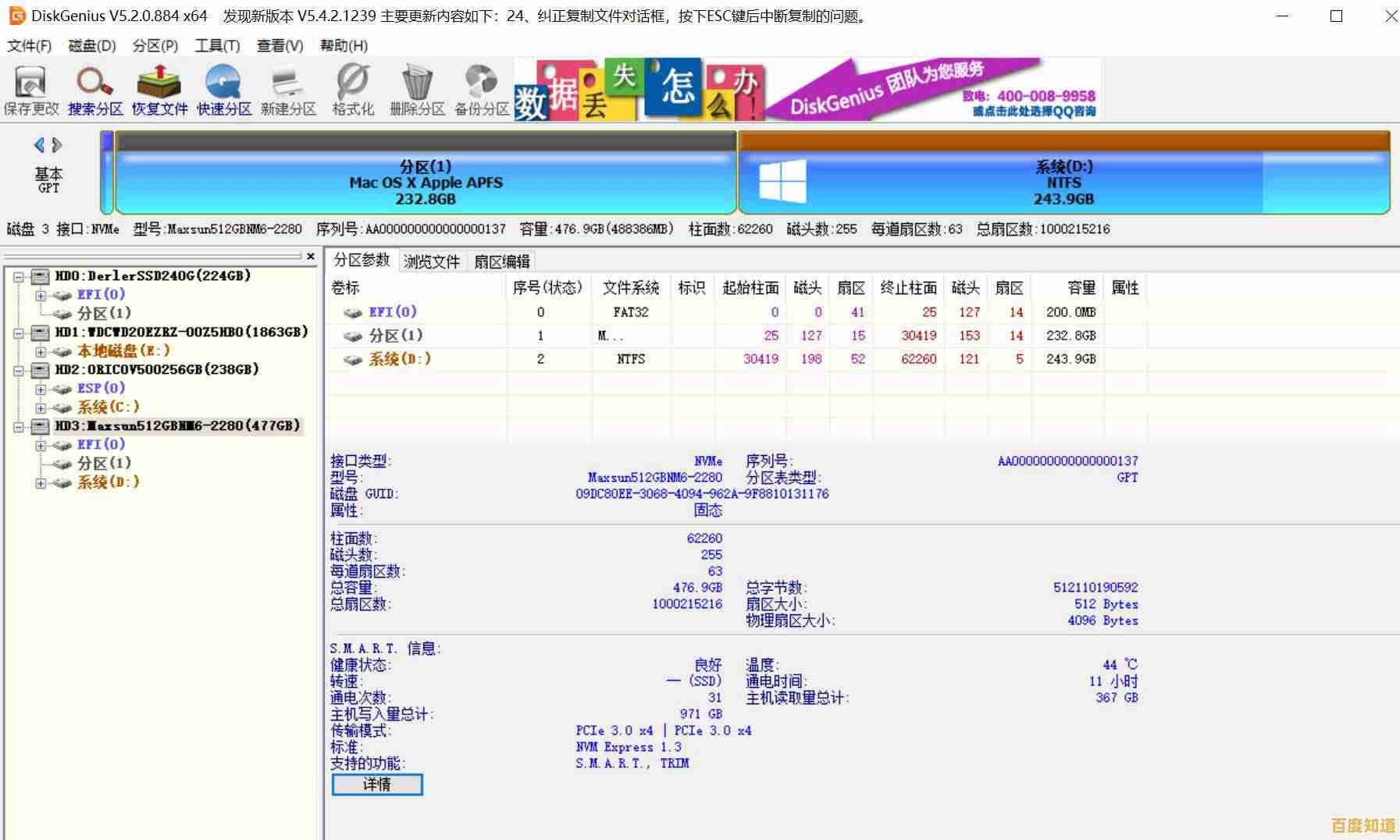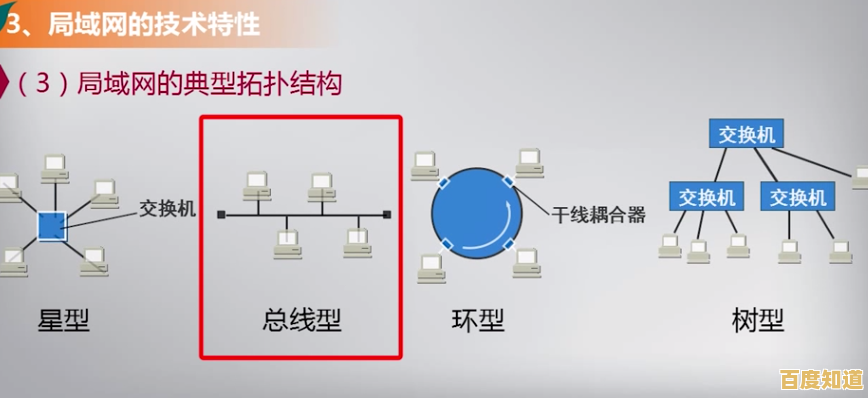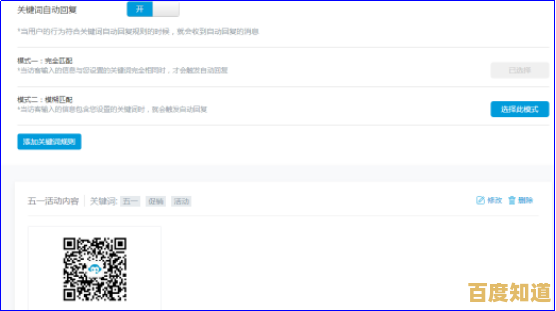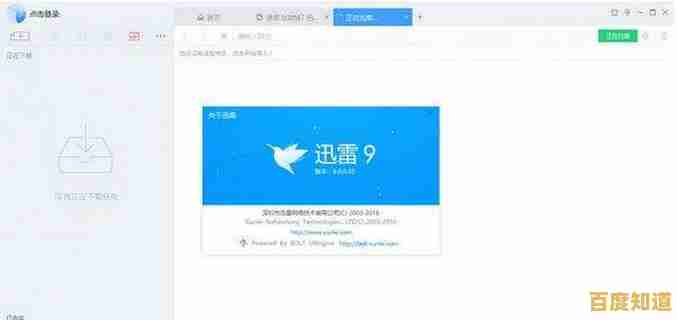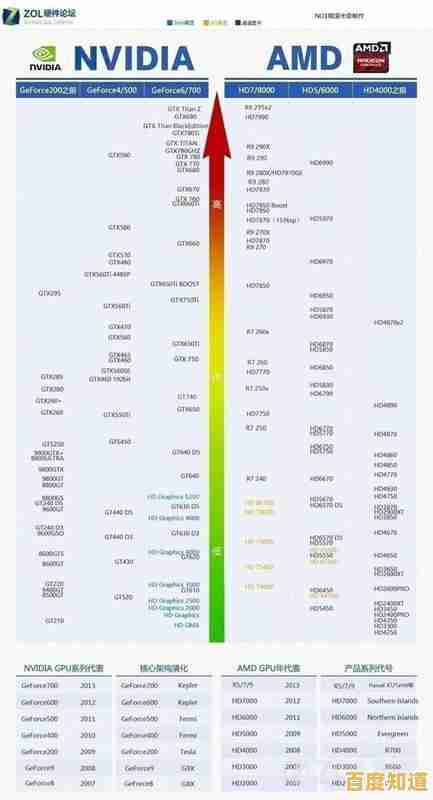笔记本连接显示器:打造高效工作环境的关键步骤
- 问答
- 2025-10-29 11:12:34
- 19
检查你的笔记本接口 看看你笔记本侧边或背面的接口,常见的接口有HDMI、USB-C、DisplayPort和较老的VGA,HDMI是最普遍的,外形像扁平的梯形,USB-C接口更小更薄,很多新笔记本都用它来充电、传数据和连接显示器,你需要知道你的笔记本有什么接口,以便购买合适的线缆,根据戴尔支持文档和联想常见问题解答,这是连接前的基础。

第二步:选择合适的显示器和线缆 根据你的笔记本接口来选择显示器,如果你的笔记本有USB-C接口,最好选择支持USB-C连接的显示器,这样一根线就能同时传输画面和为笔记本充电,如果只有HDMI接口,那就选择带HDMI接口的显示器,并准备一根HDMI线,关键是确保笔记本的输出接口和显示器的输入接口能通过一根线匹配上,微软Windows帮助社区的用户经常强调匹配接口的重要性。

第三步:进行物理连接 关闭笔记本和显示器(非必需,但更安全),将视频线(如HDMI线)的一端插入笔记本,另一端插入显示器,然后接通显示器电源并开机,很多惠普和华硕的用户指南都建议按此顺序操作以避免潜在问题。
第四步:在电脑上进行显示设置 连接好后,你的笔记本屏幕可能会直接复制内容到显示器上,但这通常不是最高效的方式,你需要进行设置: 在Windows系统上,右键点击桌面空白处,选择“显示设置”,你会看到两个代表屏幕的方框,你可以选择:
- 复制这些显示器:两个屏幕显示相同内容,适合做演示。
- 扩展这些显示器:这是高效工作的核心,你的两个屏幕变成一个大的桌面,你可以把不同的窗口从一个屏幕拖到另一个屏幕,在一个屏幕写文档,另一个屏幕查资料。
- 仅在第一/第二块屏幕上显示:选择只用一个屏幕。 根据微软官方Windows支持页面的说明,推荐使用“扩展”模式以获得最大工作效率。
第五步:调整显示细节(可选但重要) 在“显示设置”里,你还可以拖动屏幕方框来匹配它们实际的物理位置(比如笔记本在左,外接显示器在右),这样鼠标光标才能自然地在屏幕间移动,你还可以分别设置每块屏幕的缩放比例和分辨率,让文字和图标看起来更舒服,苹果Mac用户可以在“系统设置”-“显示器”中进行类似调整。
第六步:优化你的工作空间布局 硬件连接和软件设置好后,想想怎么用,把主任务(如写作、编码)放在大显示器上,把辅助工具(如聊天窗口、参考资料、音乐播放器)放在笔记本屏幕上,养成习惯,把特定应用固定在一个屏幕上打开,这样工作流会更连贯,科技博客如Wired和The Verge的文章经常提到,合理的窗口布局是双屏效率提升的关键。

本文由达静芙于2025-10-29发表在笙亿网络策划,如有疑问,请联系我们。
本文链接:http://jing.xlisi.cn/wenda/66279.html